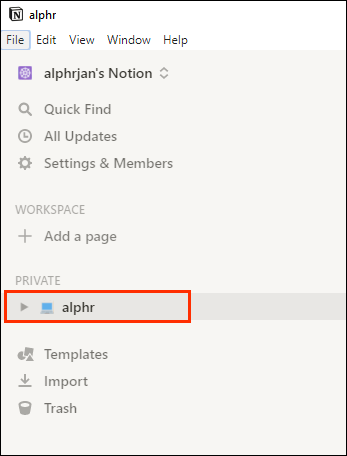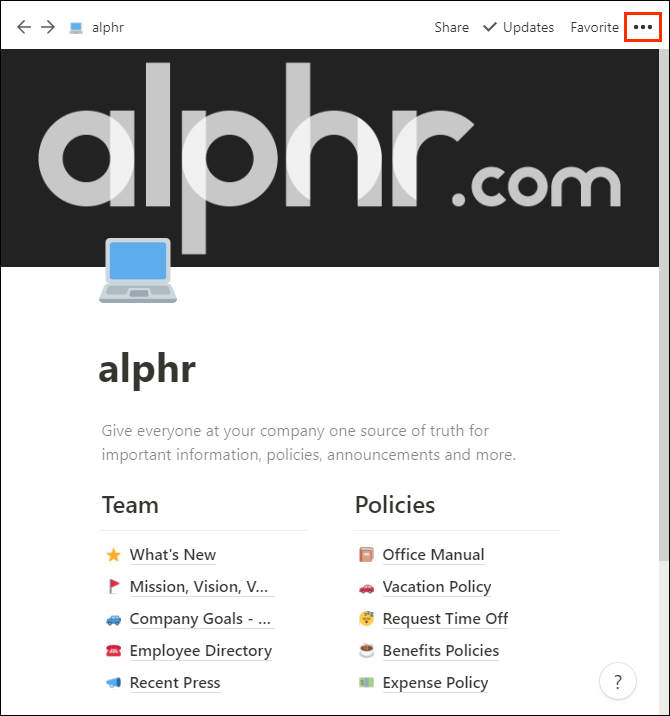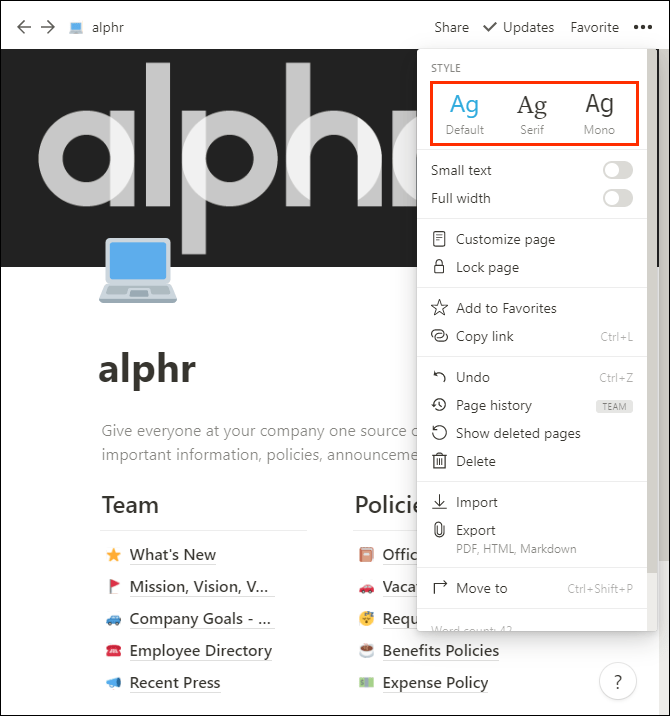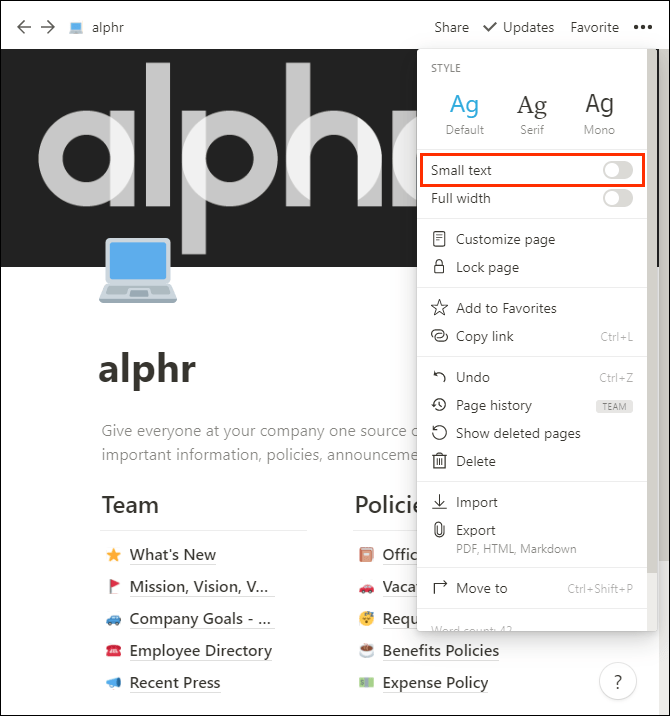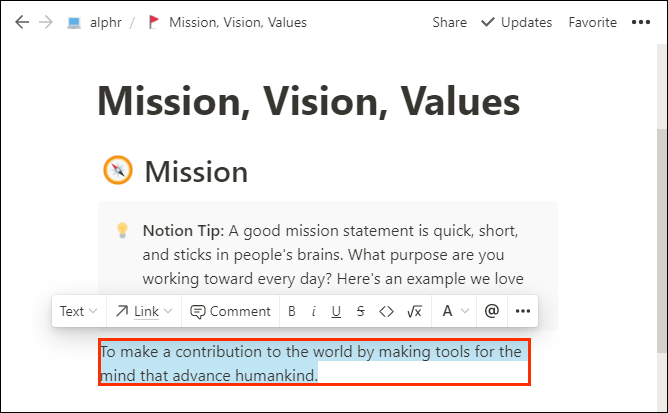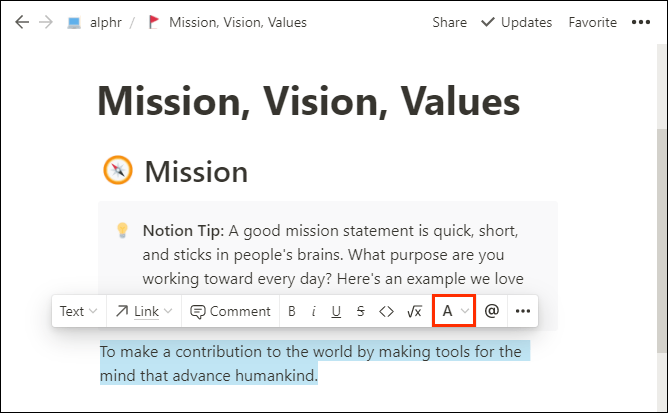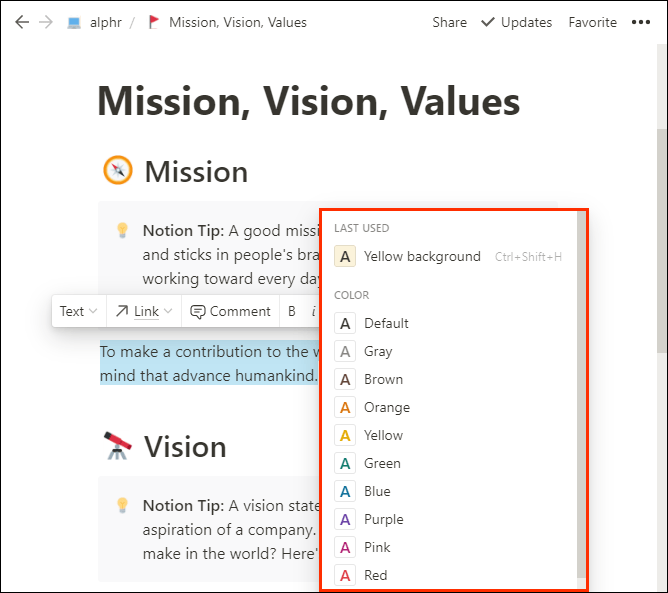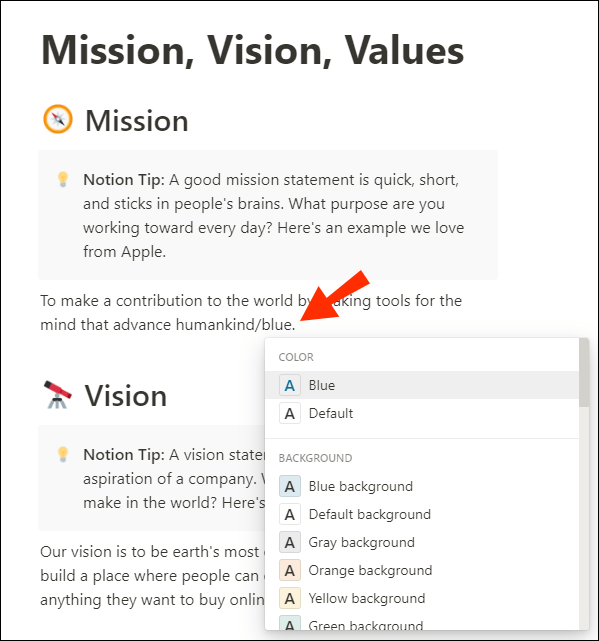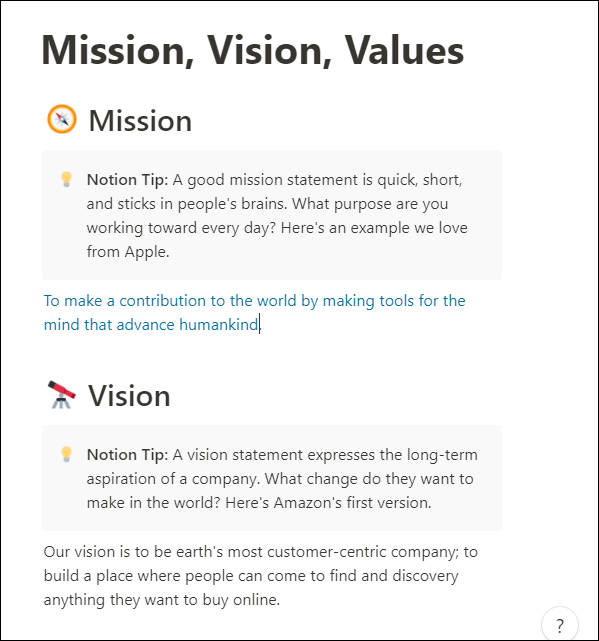Notion'da Yazı Tipi Nasıl Değiştirilir
Yazılı içeriğinizi oluşturmaya başladığınızda, parçayı daha göz alıcı hale getirmek veya genel markanızla eşleştirmek için yazı tipini değiştirmek isteyebilirsiniz. Notion'da yazı tipinizi nasıl değiştireceğinizi arıyorsanız doğru yere geldiniz.
Bu makalede, Notion'ın çok çeşitli olmayan ancak oldukça etkili yazı tipi özelleştirme ayarlarında size yol göstereceğiz. Yazı tipi türünü, boyutunu, rengini ve daha fazlasını nasıl değiştireceğinizi öğreneceksiniz.
Notion'da Yazı Tipi Nasıl Değiştirilir
Notion'da yazı tipleriyle oynamayı umuyorsanız, fazla ümitlenmeyin. Yalnızca üç yerleşik yazı tipi vardır. Diğer kelime işlemci yazılımları yüzlerce yazı tipi sunduğundan, bu bazı kullanıcılar için bir dezavantaj olarak gelebilir. Kavram geliştiricileri, kesinlikle yazı tipi teklifinden ziyade içerik yapısıyla ilgili diğer özelliklere daha fazla önem verdiler.
Ancak, aralarından seçim yapabileceğiniz üç yazı tipine sahip olmak, "mükemmel" olanı aramak için daha az zaman harcayacağınız anlamına gelir. Mevcut seçenekler, herhangi bir kişinin zevkini memnun edecektir. Notion, yazı tiplerinin her birini şu şekilde açıklar:
- Varsayılan: Varsayılan sans-serif beygir
- Serif: Yayın için iyi
- Mono: Çizim ve notlar için iyi
Notion'da yazı tipini değiştirmek istiyorsanız yapmanız gerekenler:
- Yazı tipini değiştirmek istediğiniz sayfayı açın.
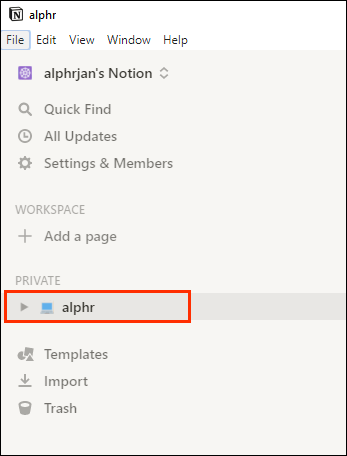
- Sağ üst köşedeki sayfa menüsüne tıklayın. Üç yatay noktadır.
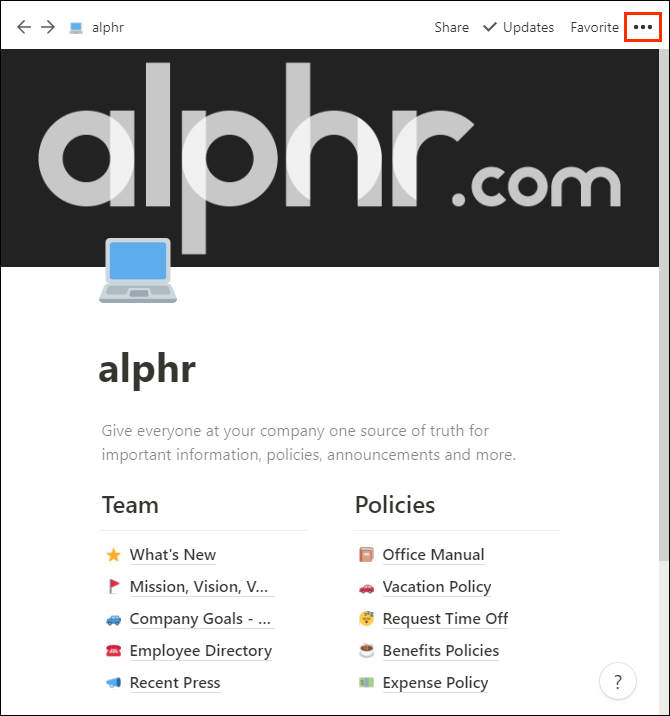
- Üç seçenek göreceksiniz: Varsayılan, Serif ve Mono. En beğendiğinizi seçin, yazı tipi otomatik olarak değişecektir.
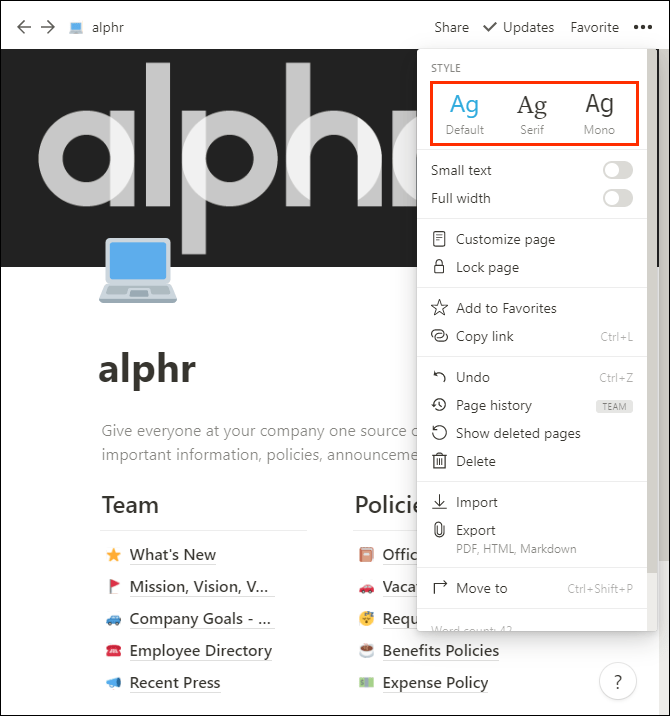
Notion'da Varsayılan Yazı Tipi Nasıl Değiştirilir
Word'ü birincil kelime işlemci uygulamanız olarak kullanmaya alışkınsanız, çeşitli yazı tipi özelleştirme ayarlarını kaçırabilirsiniz. Orada istediğiniz şekilde varsayılan ayarlarla oynayabilirsiniz.
Maalesef, Notion'da varsayılan yazı tipini değiştiremezsiniz. Uygulamanın varsayılan yazı tipi Sans-Serif Workhorse'dur ve tek yapabileceğiniz sayfa menüsüne (sağ üst köşede üç yatay nokta) tıklayarak yazı tipini değiştirmektir. İyi haber şu ki, Notion geliştiricileri, kullanıcıların uygulamanın varsayılan ayarlarını değiştirebilmesiyle ilgili birkaç şey üzerinde çalışıyor gibi görünüyor.
Notion'da Yazı Tipi Boyutu Nasıl Değiştirilir
Oluştururken belirli bir satırın veya metin bölümünün boyutunu değiştirmek kullanışlı olabilir. Şimdilik, Notion size yalnızca metninizi daha küçük görünecek şekilde küçültme seçeneği sunar. Bu, bir sayfaya daha fazla içerik sığdırmak istiyorsanız veya içeriğinizin daha küçük olmasını istiyorsanız yardımcı olabilir.
- Yazı tipi boyutunu değiştirmek istediğiniz sayfanın menüsünü açın. Menü, sayfanın sağ üst köşesindeki üç yatay noktaya tıkladığınızda belirir.
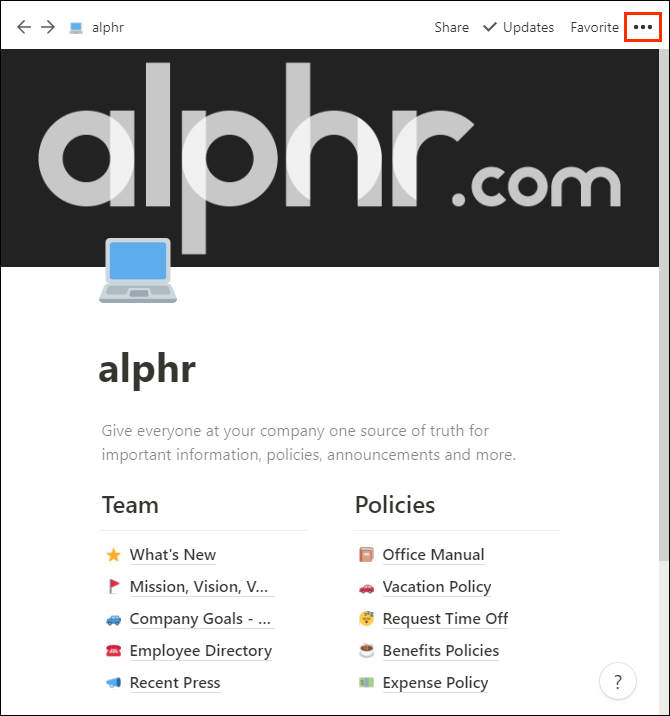
- Yazı tipi stillerinin altında bir "Küçük metin" geçiş düğmesinin göründüğünü göreceksiniz. Düğmeyi açın, böylece etkinleştirilir.
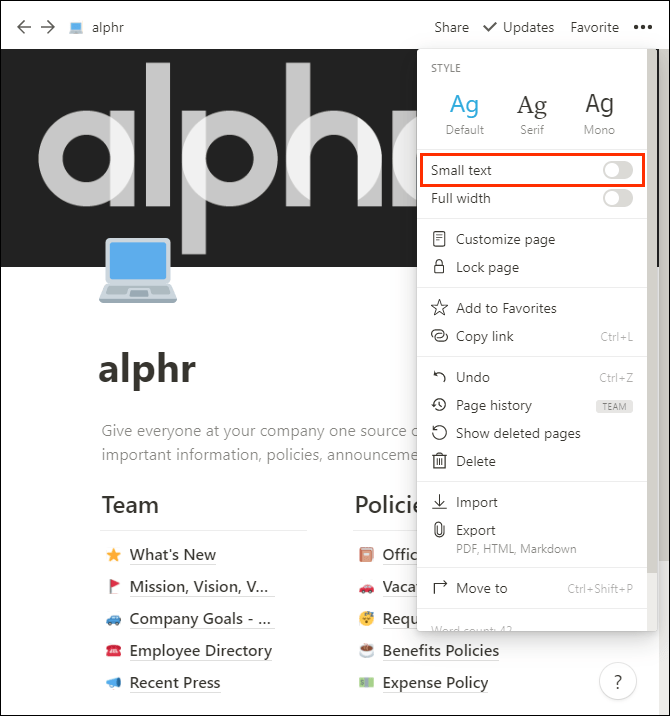
- Sayfanızdaki metin artık otomatik olarak küçülecek.
Not: Metin boyutunu ve yazı tipini değiştirmek yalnızca veritabanı olmayan sayfalarda kullanılabilir.
Notion'da Yazı Tipini Toplu Olarak Değiştirme
Bir bütün olarak bir Notion sayfasının yazı tipini nasıl değiştireceğinizi düşünüyorsanız, şanslısınız. Aslında bu, Notion'daki yazı tipini değiştirmenin tek yoludur - onu tüm toplu iş için uygulamak.
Yazı tipini değiştirmek istediğiniz sayfayı seçin ve menüsüne gidin (sağ üst köşede üç yatay nokta). Mevcut üç yazı tipi arasından seçim yapın (Varsayılan, Serif veya Mono.)
Notion'da Yazı Tipleri Nasıl Büyütülür
Ne yazık ki, Notion henüz yazı tiplerinin büyütülmesine izin vermiyor. Yapabileceğiniz şey, “Küçük metin” geçişinin etkin olup olmadığını kontrol etmektir. Öyleyse, metninizin varsayılan, daha büyük boyutuna geri dönmesi için devre dışı bırakmak istersiniz.
Bunu yapmak için sayfa menüsüne gidin (sağ üst köşede üç yatay nokta) ve “Küçük metin”in yanındaki geçiş düğmesinin kapalı olduğundan emin olun. Rengi mavi değil gri olmalı.
Notion'da Yazı Tipi Rengi Nasıl Değiştirilir
Belki Notion'ın yazı tipi açısından sunacağı pek bir şey yoktur, ancak farklı metin renk aralıklarından oluşan geniş teklifinde bunu kesinlikle telafi eder. Metni vurgulamak veya rengini değiştirmek istediğinizde, Notion sizi ele geçirdi.
Notion'da belirli bir satırın yazı tipi rengini değiştirmek istiyorsanız şu adımları izleyin:
- Yazı tipi rengini değiştirmek istediğiniz metni seçin. Bu konuda tek bir kelime, bir cümle veya tam bir sayfa seçebilirsiniz.
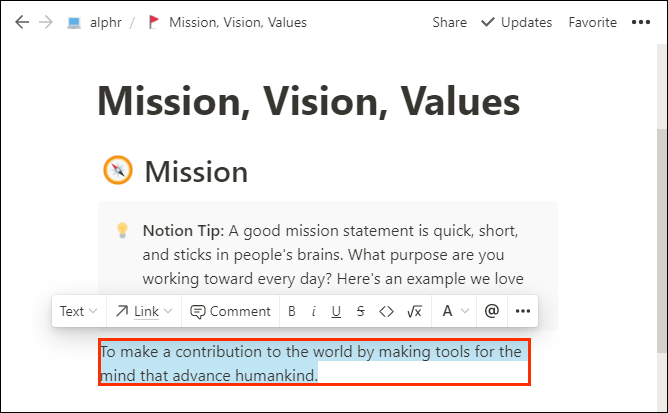
- Seçilen metnin hemen üzerinde bir metin düzenleyici menüsü görünecektir.
- Menüden “A” seçeneğine tıklayın. İki bölümden oluşan bir açılır menü göreceksiniz: Renk ve Arka Plan.
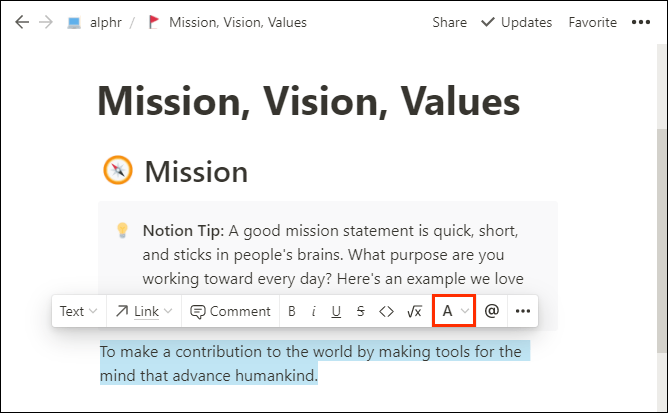
- Yazı rengini değiştirmek için “Renk” bölümünden istediğiniz rengi seçin.
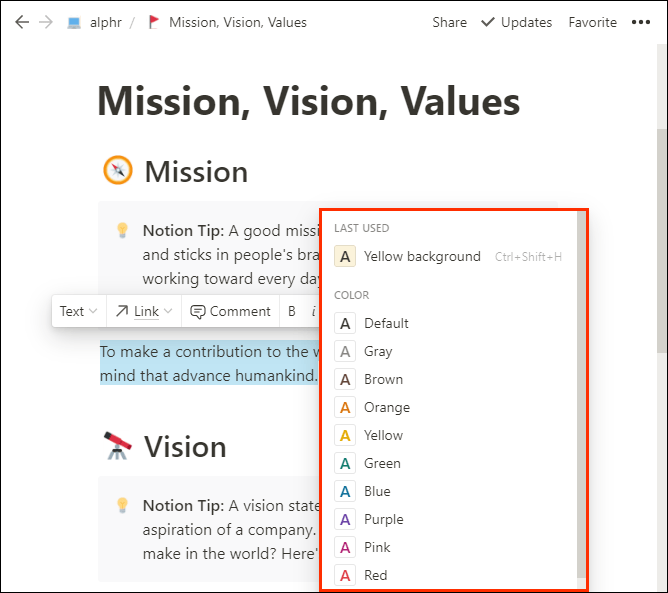
- Metni vurgulamak istiyorsanız, “Arka Plan” bölümünden bir renk seçin.
Belirli bir seçeneğe tıkladığınızda, yazı tipiniz otomatik olarak seçilen renge dönüşecektir.
Belirli bir renkle yeni bir metin satırı yazmaya başlamak istiyorsanız, bunu yapmanın en basit yolu şudur:
- Bir eğik çizgi (/) ve ardından yazı tipinizin olmasını istediğiniz rengi ekleyerek yazmaya başlayın. Örneğin, mavi yazacaksanız şunu yazın: /mavi.
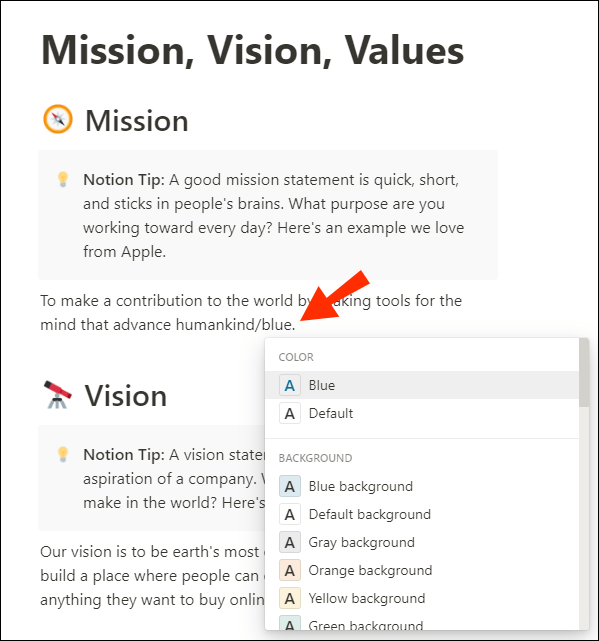
- Klavyenizde "Enter" tuşuna basın. Yazı tipiniz artık renk değiştirmiştir.
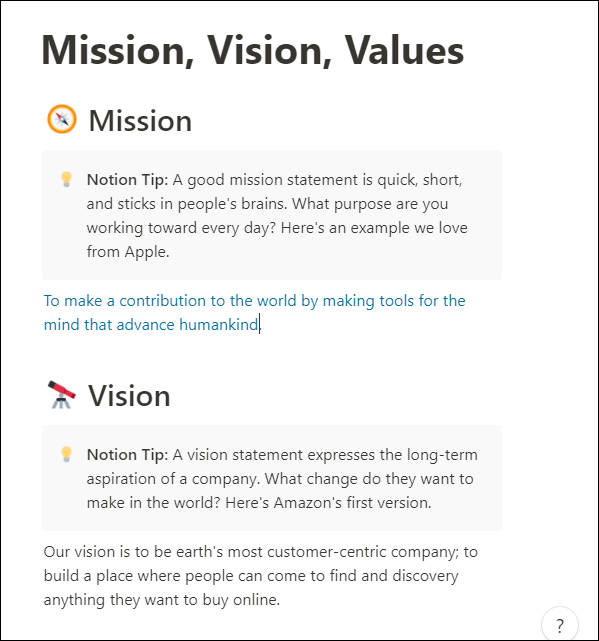
Notion'da Yazı Tipi Stili Nasıl Değiştirilir
Metninizi kalın, italik yapmak veya diğer temel kelime işleme tekniklerini uygulamak istiyorsanız, bunu Notion'da kolayca yapabilirsiniz. Notion'da yazı tipi stilinizi değiştirmek için kullanabileceğiniz bazı temel kısayollar şunlardır:
- Kalın: Windows için Control + “b” veya Mac için Command + “b”
- İtalik: Windows için Control + “i” veya Mac için Command + “i”.
- Altı çizili: Windows için Control + “u” veya Mac için Command + “u”.
- Üstü çizili: Windows için Control + Shift + "s" veya Mac için Command + Shift + "s".
- Kodu satır içi görüntüleme: Windows için Control + “e” veya Mac için Command + “e”.
- Yorum ekleyin: Windows için Control + Shift + “m” veya Mac için Control + Shift + “m”.
- Bir sayfadan bahsedin: @[sayfa adı]
Ek SSS
Mobilde Yazı Tipi Boyutunu Değiştirebilir miyim?
Ne yazık ki, Notion'ınızın metin boyutunu değiştirmek henüz mobil cihazlarda mevcut değil. Bunu yalnızca masaüstünde veya web'de yapabilirsiniz.
Mobilde Yazı Tipi Rengini Değiştirebilir miyim?
Evet, Notion, mobil cihazlarda yazı tipi renginin değiştirilmesine izin verir. Sayfanızın standart araç çubuğunda, belirli bir renkle yeni bir satır başlatma veya metni vurgulama seçeneklerini bulacaksınız. Sadece “Renk” üzerine dokunun ve beğendiğinizi seçin.
Notion'da Yazı Tipini Özelleştirme
Bu makaleyi yukarıdan aşağıya okursanız, bazı insanlar için (çok az) Notion dezavantajlarından birinin yazı tipi özelleştirme ayarları olduğunu öğrenebilirsiniz. Uygulamanın sunduğu üç yazı tipi işi halletmek için fazlasıyla yeterli, ancak bazı kullanıcıların neden daha fazlasını istediğini anlıyoruz. Uygulama, inanılmaz içerik yönetimi özellikleriyle yazı tipi seçeneklerinin eksikliğini kesinlikle telafi ediyor.
Notion'ın varsayılan yazı tipi sizin için iyi çalışıyor mu? Farklı görevler üzerinde çalışırken yazı tiplerini değiştiriyor musunuz? Deneyiminizi aşağıdaki yorum bölümünde paylaşın.